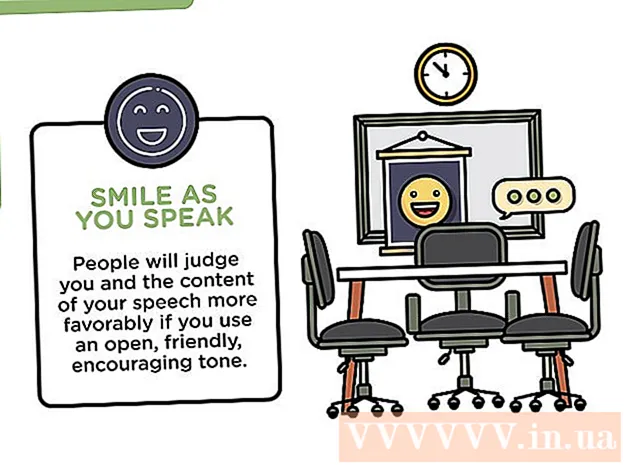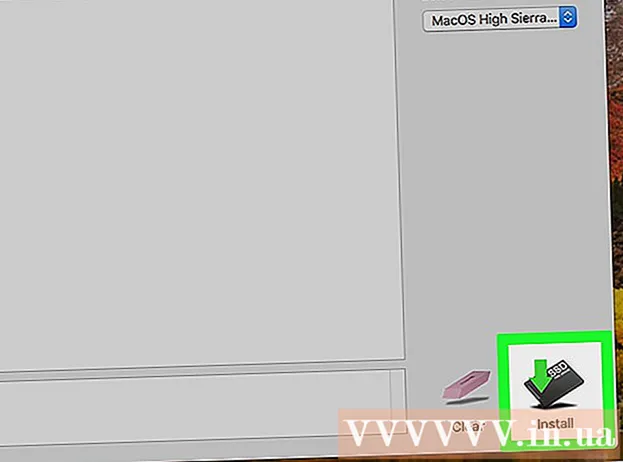Kirjoittaja:
Sara Rhodes
Luomispäivä:
11 Helmikuu 2021
Päivityspäivä:
1 Heinäkuu 2024

Sisältö
- Askeleet
- Tapa 1/5: Välityspalvelimen käyttö
- Tapa 2/5: Online -kääntäjän käyttö
- Tapa 3/5: VPN: n (virtuaalisen yksityisverkon) käyttäminen
- Tapa 4/5: URL -lyhennyspalvelun käyttö
- Tapa 5/5: Web -välimuistin käyttö
- Vinkkejä
Joskus estetty verkkosivusto vaikeuttaa yhteydenpitoa perheeseen ja ystäviin. Yleensä hallitukset tai Internet -palveluntarjoajat estävät sivustot sensuurisyistä. Lisäksi monet sivustot on estetty työ- ja koulun tietokoneilla. Useimmat suositut sivustot, kuten YouTube ja Facebook, estetään. Tässä artikkelissa kerromme, kuinka voit estää esto ja avata estetyn sivuston ilmaiseksi - et tarvitse tähän erityisiä tietoja ja taitoja.
Askeleet
Tapa 1/5: Välityspalvelimen käyttö
 1 Etsi laadukas välityspalvelin. Tietokoneesi pyynnöt menevät välityspalvelimen kautta, jolloin voit avata estetyn sivuston. Lisäksi kun liikenteesi kulkee välityspalvelimen kautta, IP -osoitettasi ja sijaintiasi ei voida määrittää.
1 Etsi laadukas välityspalvelin. Tietokoneesi pyynnöt menevät välityspalvelimen kautta, jolloin voit avata estetyn sivuston. Lisäksi kun liikenteesi kulkee välityspalvelimen kautta, IP -osoitettasi ja sijaintiasi ei voida määrittää. - Laadukkaassa välityspalvelimessa on vähintään mainoksia tai ponnahdusikkunoita. Muista, että liialliset mainokset ovat yleisiä useimmissa ilmaisissa välityspalvelimissa.
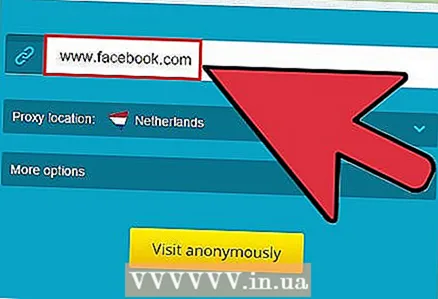 2 Anna sen estetyn sivuston URL -osoite, jonka haluat avata. Tee tämä välityspalvelimen verkkosivuston erityisessä osoiterivillä. Kun avaat estetyn sivuston, välityspalvelimen nimi näkyy valikkorivillä - tämä tarkoittaa, että avasit sivuston välityspalvelimen kautta etkä suoraan.
2 Anna sen estetyn sivuston URL -osoite, jonka haluat avata. Tee tämä välityspalvelimen verkkosivuston erityisessä osoiterivillä. Kun avaat estetyn sivuston, välityspalvelimen nimi näkyy valikkorivillä - tämä tarkoittaa, että avasit sivuston välityspalvelimen kautta etkä suoraan. 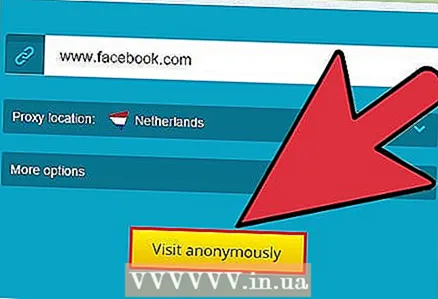 3 Paina Go tai Enter. Estetty sivusto avautuu laitteesi välityspalvelimen kautta. Huomaa, että aika, joka kuluu sivustojen lataamiseen välityspalvelimen kautta, kasvaa.
3 Paina Go tai Enter. Estetty sivusto avautuu laitteesi välityspalvelimen kautta. Huomaa, että aika, joka kuluu sivustojen lataamiseen välityspalvelimen kautta, kasvaa.
Tapa 2/5: Online -kääntäjän käyttö
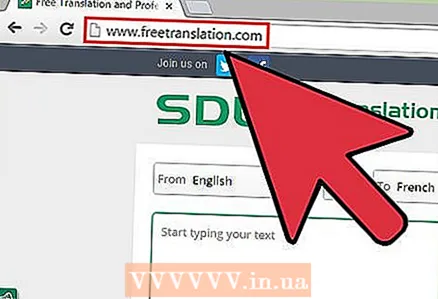 1 Avaa online -kääntäjän verkkosivusto. Tällaisia kääntäjiä voidaan käyttää välityspalvelimina - tässä tapauksessa estetyn sivuston käännetty versio avautuu. Eli estetyn sivuston sisältöä voidaan katsella avaamatta sitä.
1 Avaa online -kääntäjän verkkosivusto. Tällaisia kääntäjiä voidaan käyttää välityspalvelimina - tässä tapauksessa estetyn sivuston käännetty versio avautuu. Eli estetyn sivuston sisältöä voidaan katsella avaamatta sitä.  2 Anna estetyn sivuston verkko -osoite. Tee tämä vasemmassa kääntäjäikkunassa. Valitse nyt kieli, jolle sivuston sisältö käännetään. Voit pyytää sisällön kääntämistä venäjästä venäjäksi.
2 Anna estetyn sivuston verkko -osoite. Tee tämä vasemmassa kääntäjäikkunassa. Valitse nyt kieli, jolle sivuston sisältö käännetään. Voit pyytää sisällön kääntämistä venäjästä venäjäksi. 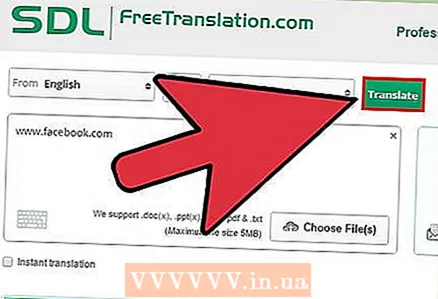 3 Napsauta Käännä tai vastaavaa painiketta. Näytössä näkyy estetyn sivuston sisältö. Käytä tätä menetelmää, kun sinun on avattava estetty sivusto nopeasti eikä sinulla ole aikaa etsiä vaihtoehtoisia ratkaisuja.
3 Napsauta Käännä tai vastaavaa painiketta. Näytössä näkyy estetyn sivuston sisältö. Käytä tätä menetelmää, kun sinun on avattava estetty sivusto nopeasti eikä sinulla ole aikaa etsiä vaihtoehtoisia ratkaisuja.
Tapa 3/5: VPN: n (virtuaalisen yksityisverkon) käyttäminen
 1 Lataa VPN -asiakas. Sitä voidaan käyttää minkä tahansa estetyn sivuston avaamiseen. Muista, että suurin osa VPN -palveluista on maksettuja; jos VPN on ilmainen, siinä on mainoksia.
1 Lataa VPN -asiakas. Sitä voidaan käyttää minkä tahansa estetyn sivuston avaamiseen. Muista, että suurin osa VPN -palveluista on maksettuja; jos VPN on ilmainen, siinä on mainoksia. - Jos et tiedä tietokoneesi järjestelmänvalvojan salasanaa (kuten töissä tai koulussa), käytä toista menetelmää.
- Suosittelemme tämän menetelmän käyttämistä estettyjen sivustojen avaamiseen mobiililaitteilla. VPN -asiakas voidaan ladata sovelluskaupasta. Monet VPN -asiakkaat ovat saatavilla sekä pöytä- että mobiiliversioina.
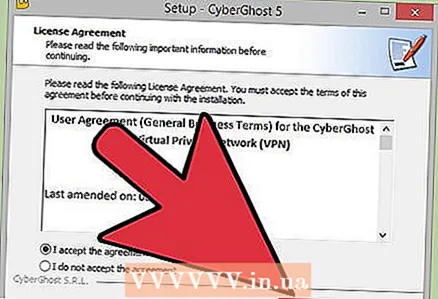 2 Asenna VPN -asiakas. Voit tehdä tämän kaksoisnapsauttamalla ladattua tiedostoa ja noudattamalla sitten näytön ohjeita. Käynnistä nyt selain ja avaa kaikki sen sivustot.
2 Asenna VPN -asiakas. Voit tehdä tämän kaksoisnapsauttamalla ladattua tiedostoa ja noudattamalla sitten näytön ohjeita. Käynnistä nyt selain ja avaa kaikki sen sivustot. 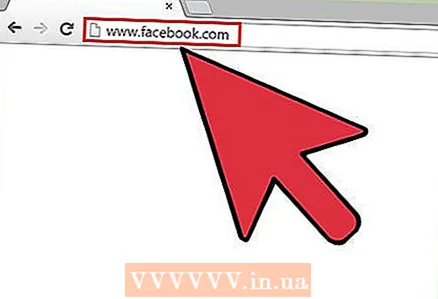 3 Avaa estetty sivusto kirjoittamalla estetyn sivuston URL -osoite verkkoselaimeen. Muista, että VPN on turvallisempi kuin välityspalvelin. Kun olet asentanut VPN -asiakkaan, mitään lisävaiheita ei tarvita - käynnistä vain selain ja avaa haluamasi sivusto.
3 Avaa estetty sivusto kirjoittamalla estetyn sivuston URL -osoite verkkoselaimeen. Muista, että VPN on turvallisempi kuin välityspalvelin. Kun olet asentanut VPN -asiakkaan, mitään lisävaiheita ei tarvita - käynnistä vain selain ja avaa haluamasi sivusto.
Tapa 4/5: URL -lyhennyspalvelun käyttö
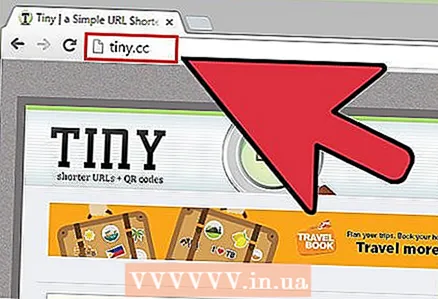 1 Siirry palvelun sivustoon osoitteiden lyhentämiseksi. Löydät monia tällaisia palveluja Internetistä - mikä tahansa niistä sopii sinulle.
1 Siirry palvelun sivustoon osoitteiden lyhentämiseksi. Löydät monia tällaisia palveluja Internetistä - mikä tahansa niistä sopii sinulle. 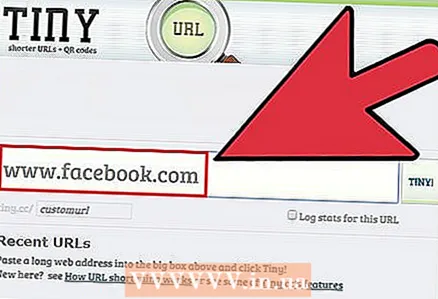 2 Anna estetyn sivuston URL -osoite. Napsauta palvelusivuston painiketta näyttääksesi lyhennetyn version osoitteesta. Tätä lyhennettyä URL -osoitetta voidaan käyttää estetyn sivuston avaamiseen.Muista, että lyhennetty versio ei näytä koko sivuston osoitteelta.
2 Anna estetyn sivuston URL -osoite. Napsauta palvelusivuston painiketta näyttääksesi lyhennetyn version osoitteesta. Tätä lyhennettyä URL -osoitetta voidaan käyttää estetyn sivuston avaamiseen.Muista, että lyhennetty versio ei näytä koko sivuston osoitteelta. 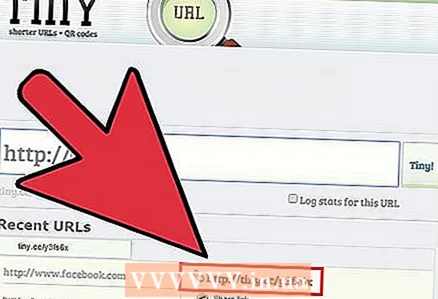 3 Kopioi lyhennetty osoite ja liitä se selaimesi osoiteriville. Näin voit ohittaa sivuston estämisen. Tyypillisesti URL -osoitteen lyhennetty versio ohjaa sinut sivuston estoversioon.
3 Kopioi lyhennetty osoite ja liitä se selaimesi osoiteriville. Näin voit ohittaa sivuston estämisen. Tyypillisesti URL -osoitteen lyhennetty versio ohjaa sinut sivuston estoversioon.
Tapa 5/5: Web -välimuistin käyttö
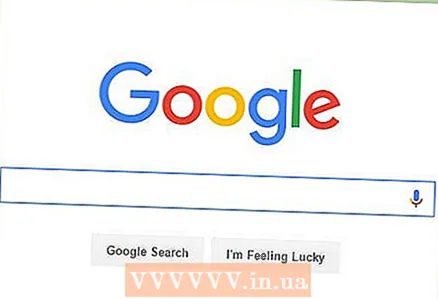 1 Avaa Google -hakukone verkkoselaimessasi. Jos käytät Google Chromea, käytä selaimen osoiteriviä.
1 Avaa Google -hakukone verkkoselaimessasi. Jos käytät Google Chromea, käytä selaimen osoiteriviä. 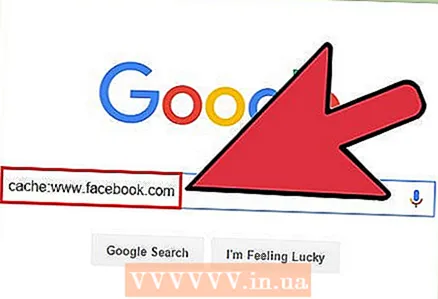 2 Kirjoita "välimuisti:"Ja estetyn verkkosivuston URL -osoite.
2 Kirjoita "välimuisti:"Ja estetyn verkkosivuston URL -osoite. - Hakukoneet säilyttävät kopiot kaikista Internetiin ladatuista verkkosivuista. Jos avaat välimuistissa olevan sivun, sinun ei tarvitse mennä itse sivustoon.
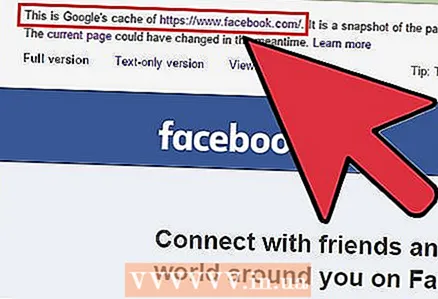 3 Näytä Googlen tallentama sivuston välimuistissa oleva versio. Huomaa, että tämä sivuston versio voi olla vanhentunut. Voit avata sivuston uusimman version käyttämällä muita tässä artikkelissa kuvattuja menetelmiä.
3 Näytä Googlen tallentama sivuston välimuistissa oleva versio. Huomaa, että tämä sivuston versio voi olla vanhentunut. Voit avata sivuston uusimman version käyttämällä muita tässä artikkelissa kuvattuja menetelmiä.
Vinkkejä
- Käytä välityspalvelinta varoen, koska jotkut niistä seuraavat käyttäjien henkilökohtaisia tietoja.
- Jos et pysty avaamaan estettyä sivustoa mobiililaitteella, yritä katkaista yhteys langattomaan verkkoon ja kytkeä sitten langaton Internet päälle.
- Huomaa, että jotkin estetyt sivustot voivat sisältää haittaohjelmia.